관리 - 핫폴더
"핫폴더"는 여기서 특수 폴더가 파일 시스템에 "핫폴더"로 구성된 Prinect 워크플로의 템플릿 작업을 말합니다. 이 폴더에서는 들어오는 문서가 감시됩니다. 즉 하나 또는 여러 문서 파일이 이 폴더에 저장되면 자동으로 새 인쇄 작업이 생성됩니다.
또한, 핫폴더에 자동으로 생성된 모든 인쇄 작업에 템플릿으로 사용되는 Qualify 시퀀스가 포함되어야 합니다. 즉 작업에서 처리된 모든 문서에서 이 Qualify 시퀀스를 수행해야 합니다. 이를 위해 적합하게 구성된 Qualify 시퀀스 또는 이러한 Qualify 시퀀스를 포함하는 그룹 템플릿이 핫폴더 템플릿 작업에 할당되어야 합니다.
이 영역에 정의된 핫폴더 템플릿 작업은 이 위치에서만 관리됩니다. 즉 "일반" 작업 목록에는 표시되지 않습니다. 이를 통해 템플릿 작업과 일반 인쇄 작업을 혼동하여 실수로 삭제하는 일이 방지됩니다.
"관리 > 핫폴더" 영역을 열면 "새로 만들기" 버튼을 눌러 새 핫폴더를 정의할 수 있습니다.
전제조건: 핫폴더를 생성하려면 이전에 "관리 > 설정> 시스템" 영역에서 "외부 핫폴더 저장 장소"를 정의해야 합니다. "시스템" 창의 트리 구조에서 최상단 항목 "시스템"을 선택하여 이 옵션으로 이동할 수 있습니다(경우에 따라 "클러스터 숨기기" 버튼을 클릭해야 함)(외부 핫폴더 위치 참조). 그런 다음 "외부 핫폴더 저장 장소" 영역의 오른쪽에서 "검색..."을 클릭한 다음 이 폴더를 선택하거나 새 폴더를 생성하십시오. 그런 다음 "저장"을 눌러 확인합니다. "외부 핫폴더 저장 장소"는 Prinect 서버 이외의 다른 컴퓨터에서도 정의할 수 있습니다.
이외에도 "핫폴더" 옵션이 활성화되고 매개변수화되고 새로 생성된 작업에 사용되어야 하는 다른 기본 설정이 있는 이전에 정의된 Qualify 시퀀스 템플릿이 있어야 합니다. "핫폴더" 옵션의 매개변수를 사용하여 특히 새로 생성된 작업이 문서 파일 이름에서 어떠한 매개변수를 적용할지 지정할 수 있습니다("Qualify" 시퀀스 템플릿 참조). 선택적으로 최소 하나의 해당 Qualify 시퀀스 템플릿을 포함해야 하는 그룹 템플릿을 핫폴더에 할당할 수 있습니다(그룹 템플릿 참조).
창의 오른쪽 부분에 새 핫폴더 작업에 대한 설정 매개변수가 표시됩니다. 여기에서 다음과 같은 설정을 지정해야 합니다.
이름
각 핫폴더 템플릿 작업에 대해 고유 이름을 입력해야 합니다. 여기서 고유는 이름이 Prinect 환경(작업 및 핫폴더 작업)에 아직 없는 것을 말합니다.
이름의 아래에 새 템플릿 폴더의 저장 위치 경로가 표시됩니다. 이 경로는 "외부 핫폴더 저장 장소" 및 핫폴더 작업의 이름으로 구성됩니다.
새 작업의 작업 그룹
이 필드에 핫폴더를 사용하여 새로 생성된 작업이 저장되는 작업 그룹을 정의할 수 있습니다. 이 그룹에는 이 핫폴더를 사용하여 새로 생성된, Prinect Cockpit 작업 목록의 작업이 표시됩니다. 다음과 같은 옵션 중에서 선택할 수 있습니다.
•날짜 포함
같은 날에 생성된 모든 작업의 경우 날짜가 포함된 자체 작업 그룹이 그룹 이름으로 생성됩니다.
•이름 포함
이 옵션을 활성화하면 먼저 "PRJOBS" 작업 그룹에 대해 기본 이름이 표시됩니다. 이 설정을 변경하지 않으면 새로 생성된 모든 작업이 "PRJOBS"에 저장됩니다. "변경"을 누르면 "그룹 선택" 창이 열립니다.

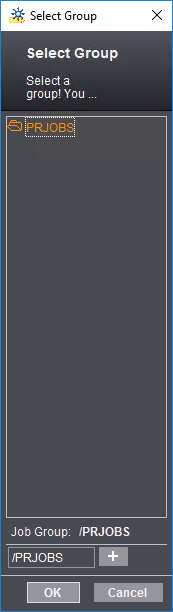
여기에서 기존 작업 그룹을 선택하거나 폴더 이름이 있는 필드 옆의 플러스 기호를 클릭할 수 있습니다. 그러면 새 텍스트 입력 필드가 표시됩니다. 여기에 새 그룹 이름(예: "MyPrintshop")을 입력할 수 있습니다. 그러면 이 핫폴더를 사용하여 새로 생성된 모든 작업이 "PRJOBS/MyPrintshop" 작업 그룹에 저장됩니다. 다시 플러스 기호를 클릭하면 추가 하위 폴더를 생성할 수 있습니다. 마이너스 기호를 클릭하면 폴더가 제거됩니다. 설정을 확인하려면 "OK"를 클릭합니다. "그룹 선택" 대화상자가 닫힙니다.
처리
여기에서 핫폴더 템플릿 작업에 할당되어야 하는 Qualify 또는 그룹 시퀀스를 정의할 수 있습니다. "가져오기"를 누르면 "템플릿 추가" 대화상자가 열립니다. 여기에서 적합한 그룹 템플릿 또는 Qualify 템플릿을 선택할 수 있습니다(있는 경우). "OK"를 누르면 그룹 템플릿 또는 시퀀스가 템플릿 작업에 할당됩니다.
"핫폴더" 창의 왼쪽 영역에 기존의 모든 핫폴더 템플릿 작업이 나열됩니다. 작업을 선택하면 오른쪽 창 영역에 해당 설정이 표시됩니다. 표시된 "처리" 창에서 Qualify 시퀀스 또는 다른 그룹 템플릿을 할당할 수 있습니다. "핫폴더 작업 처리" 버튼을 클릭하면 Prinect Cockpit의 "작업" 영역에 템플릿 작업이 열립니다. 템플릿 작업의 "처리" 매개변수 영역에서 다른 시퀀스 템플릿 또는 그룹 템플릿을 할당하거나 추가로 할당할 수 있습니다.
참고: 핫폴더 템플릿 작업이 열리지만, "작업" 영역의 작업 목록에 표시되지는 않습니다. "관리 > 핫폴더" 영역에서만 "핫폴더 작업 처리" 버튼을 눌러 템플릿 작업을 열 수 있습니다.
"시작" 및 "정지" 버튼 또는 해당 컨텍스트 메뉴 명령을 사용하여 템플릿 작업을 시작하거나 정지할 수 있습니다. 템플릿 작업이 시작된 경우에만 핫폴더에 저장된 문서에서 새 작업이 생성됩니다. 템플릿 작업이 중단된 동안 핫폴더에 문서가 저장되면 템플릿 작업이 시작되는 즉시 새 작업이 생성됩니다.
"삭제" 버튼 또는 해당 컨텍스트 메뉴 명령을 사용하면 선택된 템플릿 작업이 삭제됩니다. 다중 선택도 가능합니다.